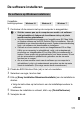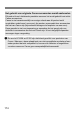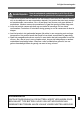Operation Manual
Table Of Contents
- EOS 7D Mark II
- Inleiding
- Aan de slag
- De accu opladen
- De batterij plaatsen en verwijderen
- De kaart plaatsen en verwijderen
- De camera inschakelen
- Datum, tijd en tijdzone instellen
- De taal van de interface selecteren
- Een objectief bevestigen en verwijderen
- Image Stabilizer (beeldstabilisatie) van het objectief
- Basisbediening
- Quick Control voor opnamefuncties
- Menugebruik
- Voordat u begint
- Het raster weergeven
- De digitale waterpas weergeven
- Instellen van de zoekerinformatiedisplay
- Help
- Foto's maken met basisfuncties
- De AF- en transportmodi instellen
- Opname-instellingen
- Kaart selecteren voor opname en weergave
- De opnamekwaliteit instellen
- De ISO-snelheid instellen
- Een beeldstijl selecteren
- De witbalans instellen
- Helderheid en contrast automatisch corrigeren
- Ruisreductie instellen
- Lichte tonen prioriteit
- Correctie van helderheid randen en chromatische afwijkingen
- Flikkeren verminderen
- GPS-instellingen
- Geavanceerde functies
- Opnamen maken met het LCD- scherm (Live view-opnamen)
- Movie-opname
- Opnamen weergeven
- De instructiehandleidingen op de dvd-rom weergeven/Opnamen downloaden naar een computer
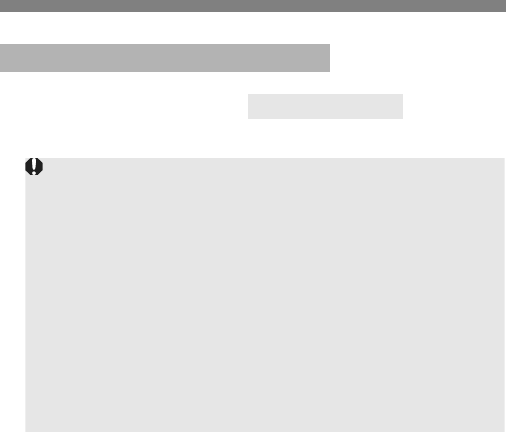
De software installeren
172
Compatibele besturingssystemen
1 Controleer of de camera niet op de computer is aangesloten.
2 Plaats de EOS Solution Disk (cd) in het cd-romstation.
Dubbelklik op het bureaublad van uw computer op het cd-
rompictogram en dubbelklik vervolgens op [
setup
].
3 Selecteer uw regio, land en taal.
4
Klik o
p [
Easy Installation/Standaardinstallatie
]
om de installatie te starten.
Volg de instructies op het scherm om de installatieprocedure te
voltooien.
5
Wanneer de installatie is voltooid, klik
t u op [
Restart/Opnieuw opstarten
].
6 Verwijder de cd zodra de computer opnieuw is opgestart.
De software op Macintosh installeren
MAC OS X 10.8 - 10.9
Sluit de camera pas op de computer aan nadat u de software
hebt geïnstalleerd. Anders zal de software niet op de juiste
manier worden geïnstalleerd.
Volg de onderstaande procedure om ImageBrowser EX, Map Utility
en andere software op de EOS Solution Disk te installeren. Voor de
installatie is een internetverbinding vereist. Zonder internetverbinding
kunt u de software niet downloaden en installeren.
Zelfs als er al een eerdere versie van ImageBrowser EX en Map
Utility op uw computer is geïnstalleerd, volgt u de onderstaande
procedure om ImageBrowser EX en Map Utility te installeren/bij te
werken. Deze versies zijn geoptimaliseerd voor deze camera. U kunt
ook de automatische updatefunctie gebruiken om de nieuwste
functies toe te voegen.
Als er al een eerdere versie van de software op uw computer is
geïnstalleerd, volgt u de onderstaande procedure om de nieuwste
versie te installeren. (De vorige versie wordt overschreven.)